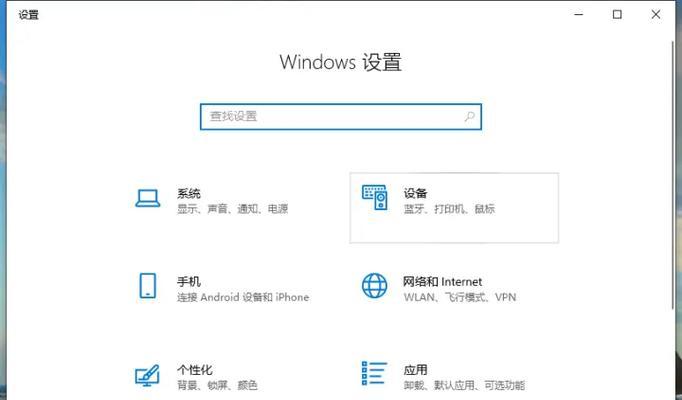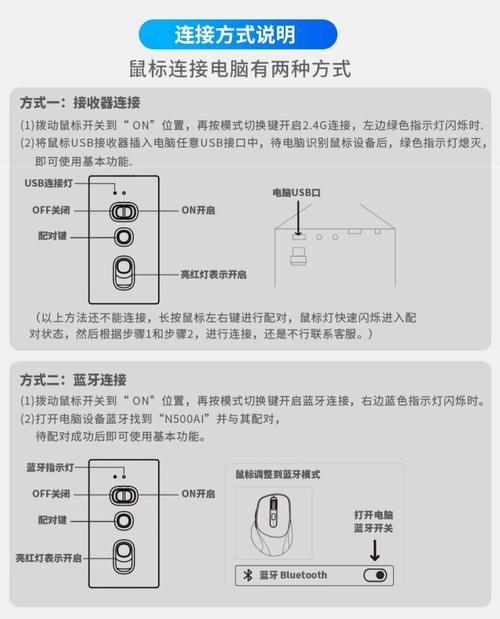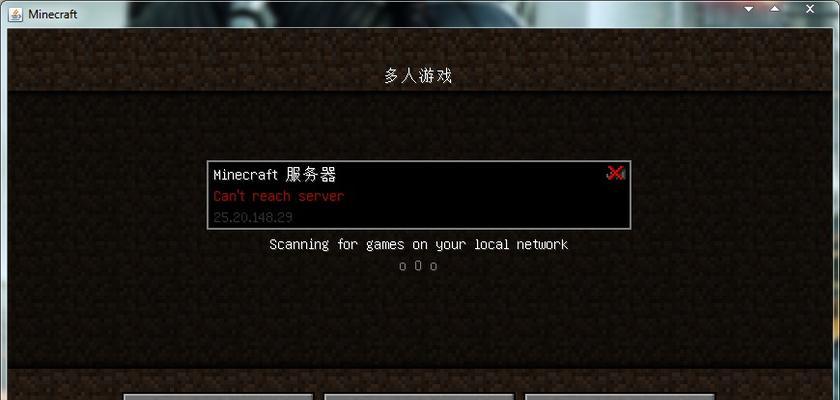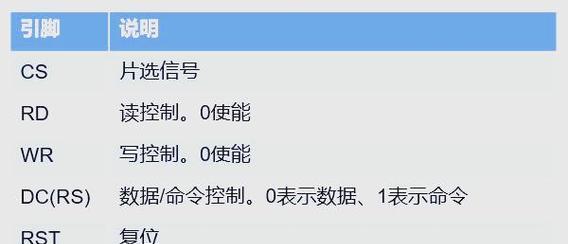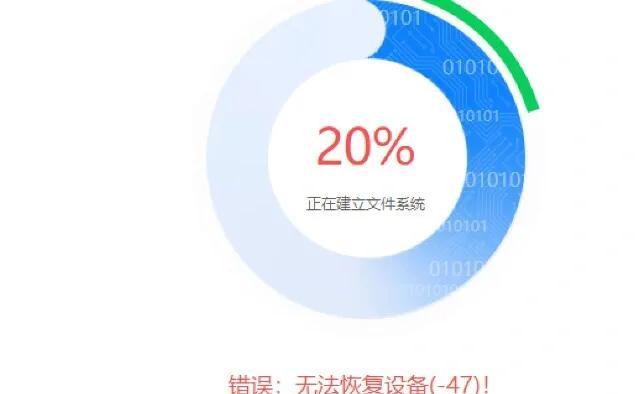随着科技的发展,蓝牙技术在现代生活中扮演了重要角色。作为一种无线通信技术,蓝牙已经广泛应用于各类设备中,包括电脑。本文将介绍如何使用蓝牙电脑,帮助读者更好地掌握蓝牙连接和操作技巧。
一:什么是蓝牙电脑
蓝牙电脑是指内置或支持蓝牙功能的电脑设备,通过蓝牙技术可以与其他蓝牙设备进行无线通信和数据传输。如今大部分笔记本电脑和一些台式机都内置了蓝牙模块。
二:检查电脑的蓝牙功能
在开始使用蓝牙前,首先需要确认电脑是否支持蓝牙功能。可以通过打开电脑的设置界面,搜索“蓝牙”关键词,查看是否有“蓝牙设置”选项。若有,则表示电脑支持蓝牙功能。
三:打开电脑的蓝牙功能
在确认电脑支持蓝牙功能后,接下来需要打开蓝牙。在蓝牙设置界面,找到“蓝牙开关”或类似的选项,将其切换至打开状态。通常情况下,蓝牙开关可以在设置界面的顶部或侧边找到。
四:搜索其他蓝牙设备
打开蓝牙后,可以开始搜索其他蓝牙设备。在蓝牙设置界面中,点击“搜索设备”或类似的选项,电脑会自动搜索周围的蓝牙设备。请确保其他设备也已经打开了蓝牙功能。
五:配对蓝牙设备
当电脑搜索到其他蓝牙设备后,需要进行配对操作。在蓝牙设置界面中,会列出搜索到的设备列表。点击目标设备,并选择“配对”或类似选项。配对过程中,可能需要输入密码或验证码。
六:连接蓝牙设备
一旦成功配对,电脑会自动连接已配对的蓝牙设备。在连接状态下,可以进行各种操作,如传输文件、使用无线耳机等。如果断开连接,可以在蓝牙设置界面中重新连接。
七:传输文件
使用蓝牙电脑可以轻松传输文件。在连接蓝牙设备后,打开文件管理器,选择要传输的文件,右键点击并选择“发送到”->“蓝牙设备”。选择目标设备,点击确定即可开始传输。
八:使用蓝牙耳机
连接蓝牙耳机是蓝牙电脑的常见用途之一。在配对和连接蓝牙耳机后,打开系统音频设置,将默认音频输出设备切换至蓝牙耳机,即可享受无线音乐和通话。
九:使用蓝牙键盘和鼠标
通过连接蓝牙键盘和鼠标,可以消除电脑周围的乱线,提供更舒适的办公环境。打开蓝牙设置界面,搜索并配对键盘和鼠标设备,连接后即可开始使用。
十:设置蓝牙设备优先级
当电脑同时连接多个蓝牙设备时,可能会遇到优先级冲突的问题。在蓝牙设置界面中,可以设置设备的优先级,确保所需设备优先连接和使用。
十一:管理已配对的设备
在蓝牙设置界面,可以管理已配对的设备列表。可以删除无需连接的设备、重命名设备以便更好的识别,以及调整设备优先级等。
十二:解决蓝牙连接问题
蓝牙连接时可能会遇到一些问题,如连接不稳定、无法配对等。此时可以尝试重新打开电脑和设备的蓝牙功能、更新蓝牙驱动程序或搜索网络上的解决方案。
十三:保持蓝牙设备安全
使用蓝牙电脑时,确保设备的安全非常重要。建议定期更新蓝牙驱动程序、设置强密码以保护设备、仅与可信任的设备进行配对和连接。
十四:充分利用蓝牙电脑的功能
除了基本的连接和操作,蓝牙电脑还有很多其他功能可以发挥。例如,通过蓝牙将电脑与手机连接,可以实现文件同步、远程控制等。
十五:
使用蓝牙电脑可以让我们更加方便地进行无线通信和数据传输。通过本文介绍的步骤和技巧,相信读者已经掌握了蓝牙电脑的连接与操作方法,希望能为读者带来更好的使用体验。